Configuración de Zeus Terra para su modelación
La definición, conceptos y tipos de los campos que a continuación se muestran están basados en una modelación de la operación en una empresa de tecnología de la información, con ello usted podrá tener una idea clara de cómo hacer su modelación personalizada según su giro.
CONTENIDO
Conocimiento 360 Cliente o Prospecto
Generales
Necesidades
Particulares
Equipos
Registros
Tipos de Actividades
Tipos de Acciones
Tipos de Proyectos
Proyectos
Oportunidades
Implementaciones
Ticket
Orden de servicio
CONOCIMIENTO 360 CLIENTE Y PROSPECTO
Adicionalmente a los datos generales de un cliente como la dirección, vendedor, teléfonos etc., es necesario e importante tener registrada la siguiente información.
EN LA FICHA
“GENERALES”
PARA CLIENTES
CAMPO |
DESCRIPCIÓN |
DATO |
|---|---|---|
TIPO DE CLIENTE |
Este dato nos sirve para de manera muy general poder crear clasificación | USUARIO FINAL DISTRIBUIDOR INICIATIVA PRIVADA GOBIERNO |
GIRO |
Su propio nombre describe la utilidad | Zeus trae ya precargados |
ORIGEN |
De donde se obtuvo el contacto | PÁGINA WEB RECOMENDADO PERIÓDICO TELEMARKETING VISITA DIRECTA EVENTOS |
CALIFICACIÓN |
Nos indica el nivel de rentabilidad del cliente. Se usa “CLIENTE PERDIDO” cuando se cambió a la competencia. |
CLIENTE ORO CLIENTE PLATA CLIENTE BRONCE CLIENTE PLATINO CLIENTE PERDIDO |
PARA PROSPECTOS
Prácticamente se usan los mismos datos y campos que en los clientes, la única diferencia son las siguientes:
CAMPO |
DESCRIPCIÓN |
DATO |
|---|---|---|
CALIFICACIÓN |
Según en la etapa donde se encuentra del proceso de la venta. | PROSPECTO 1-PROSPECCIÓN PROSPECTO 2-CALIFICADO PROSPECTO 3-ACERCAMIENTO PROSPECTO 4-OPORTUNIDAD |
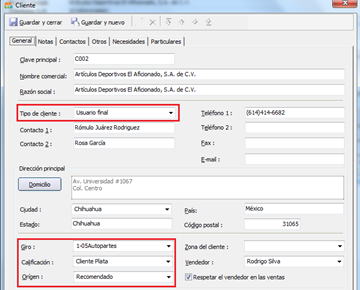
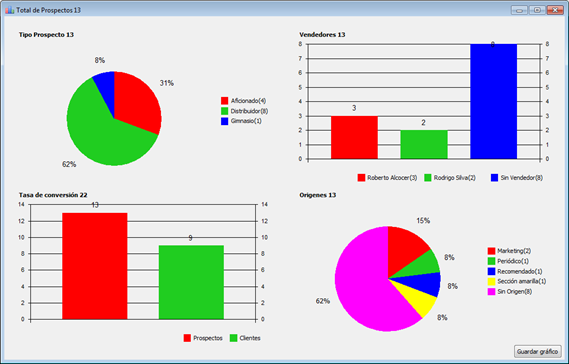
“NECESIDADES”
PARA CLIENTES
Para configurar los “elementos” deberá hacerlo en “parámetros generales-otros-tipos de necesidades”
En cada “elemento” podrán definir su propio catálogo
ELEMENTO |
DESCRIPCIÓN |
DATO |
|---|---|---|
PRODUCTOS Y SERVICIOS |
Se registra productos o servicios detectados como futuras oportunidades. | Catálogo de productos del ERP |
PARA PROSPECTOS * se usa el mismo que el de clientes
Se sugiere solo utilizar los siguientes elementos
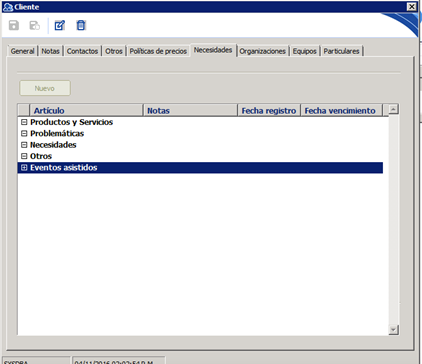
“PARTICULARES”
PARA CLIENTES
CAMPO |
DESCRIPCIÓN |
DATO |
|
|---|---|---|---|
TAMAÑO EMPRESA |
Clasificación según número de empleados. | MICRO PEQUEÑA MEDIANA GRANDE |
TEXTO Long=10 Usar datos predeterminado Permitir agregar, cambiar, Eliminar |
ES REFERENCIADOR |
Es muy útil éste dato para hacer campañas con este tipo de clientes o tener algún tipo de preferencias. | SI NO |
TEXTO Long=3 Usar datos predeterminado Permitir agregar, cambiar, Eliminar |
NÚMERO DE SUCURSALES |
Este indicador podría servirnos para muchos usos. | *número | NUMERO Long=5 Decimales=0 |
NÚMERO DE VENDEDORES |
Este se refiere a los vendedores de campo, al igual que el anterior le podemos dar muchos usos | *número | NUMERO Long=5 Decimales=0 |
PARA PROSPECTOS
Se utilizan exactamente los que tiene un cliente más los siguientes campos.
CAMPO |
DESCRIPCIÓN |
DATO |
|
|---|---|---|---|
SISTEMA ACTUAL |
Qué sistema es el que están utilizando actualmente | ASPEL CONTPAQ DESARROLLO COMPUCAJA |
TEXTO Long=30 Usar datos predeterminado Permitir agregar, cambiar, Eliminar |
NIVEL DE SATISFACCIÓN |
Esta información podría ser de utilidad a manera de complemento | SATISFECHO POCO SATISFECHO NADA SATISFECHO |
TEXTO Long=30 Usar datos predeterminado Permitir agregar, cambiar, Eliminar |
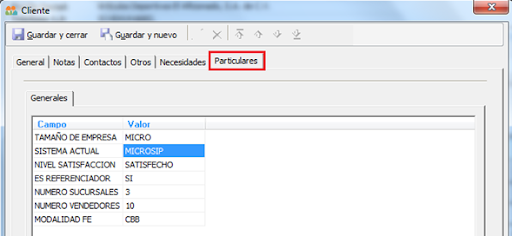
“EQUIPOS”
PARA CLIENTES Y PROSPECTOS
CAMPO |
DESCRIPCIÓN |
DATO |
|
|---|---|---|---|
SERIE |
Serie del equipo o del software. | ABIERTO | TEXTO Long=25 DE SISTEMA |
TIPO |
Se define el tipo del equipo | HARDWARE SOFTWARE |
TEXTO Long=30 Usar datos predeterminado Permitir agregar, cambiar, Eliminar |
SUB-TIPO |
Identificar la marca del fabricante del software o que subtipo de equipo es en hardware | IMPRESORA LAPTOP ZEUS ASPEL MICROSIP |
TEXTO Long=30 Usar datos predeterminado Permitir agregar, cambiar, Eliminar Dependencia de TIPO |
MARCA |
Para saber el modulo si es software o la marca del hardware | TERRA HELPME SAE ADMINISTRATIVO |
TEXTO Long=30 Usar datos predeterminado Permitir agregar, cambiar, Eliminar Dependencia de SUB-TIPO |
MODELO |
Identificar la versión del software y el modelo del hardware | 2016 2017 FX1170 MACBOOK |
TEXTO Long=30 Usar datos predeterminado Permitir agregar, cambiar, Eliminar Dependencia de MARCA |
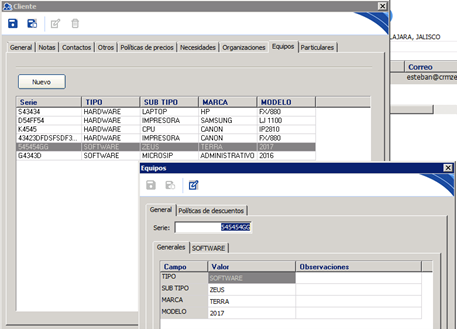
REGISTROS
TIPOS ACTIVIDADES
Los tipos de actividad son los que se le registran a un cliente en su agenda de lo que hay que hacer, para ello sugerimos las siguientes.
Es importante que los tipos sean muy generales y ya el objetivo de cada uno el usuario lo explicará en el asunto de la actividad.
TIPO |
DESCRIPCIÓN |
|---|---|
LLAMAR |
Se elige este tipo no importa el objeto de la llamada |
VISITAR |
Se elige este tipo no importa el objeto de la visita |
REUNIÓN |
Con este tipo se registran todos los tipos de reuniones que se agenda con el cliente |
SOPORTE EN SITIO |
Los soporte que se hacen en las instalaciones del cliente |
SOPORTE TELEFÓNICO |
Los soporte que serán atendidos por teléfono |
SOPORTE REMOTO |
Los soporte que serán atendidos vía remoto |
ADMINISTRATIVO |
Reuniones internas, Facturar, capturar pagos, registros, etc. |
COBRAR |
Cobra |
PERSONAL |
Los asuntos personales de los colaboradores |
TIPOS ACCIONES
Las acciones son el resultado de la actividad, esto es que son en pasado, digamos que agendamos una actividad llamada VISITAR entonces su acción fue VISITE con ello completamos la actividad y vamos teniendo un registro exacto de donde está invirtiendo su tiempo el usuario.
También es posible registrar acciones directas, esto sucede cuando no teníamos alguna actividad y se tuvo que realizar una acción.
Todas las Acciones se deben CALIFICAR de tal manera que nos permite saber cuál fue su efectividad.
Es importante que los tipos sean muy generales y ya el objetivo de cada uno el usuario los explicará en el asunto de la acción.
TIPO |
DESCRIPCIÓN |
CALIFICACIÓN |
|---|---|---|
LLAMÉ |
Se califica con ÉXITO cuando se logró el objetivo. Se califica como VENTA cuando en la llamada se pudo venderle. |
NO ESTABA NO ME PUDO ATENDER NÚMERO EQUIVOCADO ÉXITO VENTA |
VISITÉ |
Se califica con ÉXITO cuando se logró el objetivo. Se califica como VENTA cuando en la visita se pudo venderle. |
NO ESTABA NO ME PUDO ATENDER ÉXITO VENTA |
LLAMÓ |
Es cuando el cliente habla a las oficinas. | ASESORÍA CON COSTO ASESORÍA SIN COSTO SOLICITUD INFORMACIÓN GARANTÍA |
REUNIÓN |
Se califica VENTA cuando el resultado de la reunión derivó una venta | REALIZADA CANCELADA VENTA |
SOPORTE REMOTO |
Todo tipo de soporte, asesoría realizada al cliente | CON COSTO SIN COSTO GARANTÍA PÓLIZA GENERÓ TICKET |
SOPORTE EN SITIO |
Todo tipo de soporte, asesoría realizada al cliente | CON COSTO SIN COSTO GARANTÍA PÓLIZA |
SOPORTE TELEFÓNICO |
Todo tipo de soporte, asesoría realizada al cliente | CON COSTO SIN COSTO GARANTÍA PÓLIZA GENERÓ TICKET (configurar generar ticket) |
IMPLEMENTACIÓN |
Cualquier tipo de acción que se derive de una implementación, recae sobre éste tipo Se califica RE-PROCESO no importando el tipo |
ANÁLISIS INSTALACIÓN PRUEBAS CAPACITACIÓN DISEÑOS FORMAS SOPORTE-ASESORIA RE-PROCESOS |
INTERNO |
Cualquier acción que no tiene que ver con un cliente | ADMINISTRATIVO CAPACITACIÓN REUNIONES |
PERSONALES |
La acción por una inasistencia de los colaboradores | ENFERMEDAD PERMISOS OTROS |
La siguiente gráfica muestra un ejemplo de cómo podremos ver los datos de las acciones bajo éste modelo.
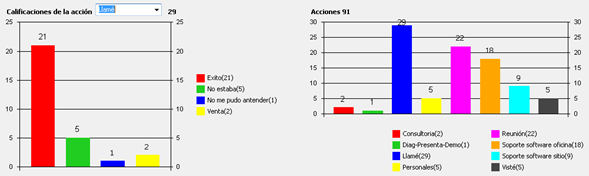
PROYECTOS
Ticket y Orden de Servicio
El control y administración de todas los requerimientos del cliente en cuanto a la solución de dudas o problemas es de vital importancia para la empresa, es por ello que se debe implementar todo un procedimiento de atención y registros.
Parámetros
ETAPA |
DESCRIPCIÓN |
MARCAR |
|---|---|---|
DEFAULT |
Al definirse al como default en las opciones de combo se propone como predeterminado | NO |
REGISTRAR RECURSO |
Para llevar el control de los servicios realizados a cualquier tipo de hardware o software es necesario marcar esta casilla. | SI |
REGISTRAR FOLIO ALTERNO |
Este folio es utilizado si se usan órdenes de servicios impresas con folio propio y se desea capturarlo como referencia. | NO |
REGISTRAR DIRECCIÓN |
Para registrar una dirección alterna a la especificada en la ficha del cliente, en la cual se llevará a cabo cualquier tipo de servicio que requiera el recurso. | SI |
SERIE |
Es la serie de caracteres que identifican el tipo de proyecto en el folio del mismo | SI |
FOLIO |
Es el número consecutivo del siguiente proyecto. | SI |
AL COMPLETAR GENERAR UN NUEVO PROYECTO DE TIPO |
Esta opción se utiliza para generar un flujo de un proyecto a otro, por ejemplo, en la venta de un software es posible que necesitemos generar un proyecto de tipo implementacion para dar seguimiento a la venta. | NO |
Estatus
ETAPA |
DESCRIPCIÓN |
AVANCE |
|---|---|---|
ABIERTO |
Aún no es atendido | 10% |
POR ASIGNAR |
Se utiliza cuando se tiene que canalizar con un consultor determinado | 10% |
EN ESPERA |
Se dio respuesta al caso para que el cliente lo haga y estamos esperando nos confirme el resultado | 50% |
CERRADO |
Se completó con éxito Nota: Este estatus se marca para que sea por default al completar un ticket |
100% |
FACTURADO |
Se completó y está facturado | 100% |
Campos particulares
NOMBRE |
DESCRIPCIÓN |
DEPENDENCIA |
|---|---|---|
SISTEMA |
Texto 30 Zeus, Microsip, Aspel |
|
MÓDULO |
Texto 30 Zeus == Terra, Today, Helpme Microsip == Ventas, Punto de venta, Inventarios Aspel == SAE,COI, NOI |
SISTEMAS |
TIPO TICKET |
Texto 30 Soporte, Capacitación, Instalación y configuración, Diseño reportes |
|
ORIGEN |
Texto 30 Teléfono, Chat, Correo, Directo, Celular |
Oportunidades
Las oportunidades son aquellas donde ya el cliente o prospecto ha mostrado un interés y es necesario iniciar a controlar todo su proceso.
Al crearle un proyecto de Oportunidad podremos ir le registrando todas las actividades que vamos programando como todas sus acciones que vamos haciendo, además de ir midiendo la evolución de cada etapa
ETAPA |
DESCRIPCIÓN |
AVANCE |
|---|---|---|
NECESIDADES |
Determinar cuáles son las necesidades y requerimientos del cliente o prospecto. | 10% |
DIAGNÓSTICO |
Se realizar el diagnóstico según sus necesidades | 30% |
DEMOSTRACIÓN |
Realización de todo lo necesario por demostrarle al cliente o prospecto que cumplimos con sus requerimientos | 40% |
PROPUESTA |
Trabajo de oficina en preparar la propuesta técnica y económica. | 50% |
NEGOCIACIÓN |
Es el lapso de tiempo donde se define el precio final y las condiciones de la oportunidad | 70% |
GANADA
|
Las siguientes etapas se seleccionan según el resultado. Para ello en cada proyecto se marca como COMPLETADO, así tendremos identificados cuáles faltas por GANAR Con ello podremos determinar la productividad de las ventas |
100% |
POST-VENTA |
Aseguramiento de la calidad del producto y servicio otorgado. |
Calificación
ETAPA |
DESCRIPCIÓN |
|---|---|
CONFIRMADA |
Para marcar a las oportunidades que ya el cliente aceptó y solo se está esperando pago |
EN FIRME |
La oportunidad si tiene todas las posibilidades de ganarse pero falta avanzar en el proceso |
TAL VEZ |
Hay pocas probabilidades pero se sigue avanzando |
Implementación
Una de los principales retos en que nos enfrentamos cada vez que iniciamos un proyecto de Implementación es que sea rentable, para ello es imprescindible saber cuántas horas se le están invirtiendo y en qué etapa va.
Al crear un proyecto de Implementación podremos ir registrando cada Acción realizada y el responsable que la ejecutó, con ello ir midiendo la rentabilidad del mismo.
ETAPA |
DESCRIPCIÓN |
AVANCE |
|---|---|---|
INICIAR |
El consultor realiza ciertas acciones para determinar su plan de trabajo, instalación, capacitación, formatos, etc. | 10% |
EJECUTAR |
Inicio de operaciones y ajustes finales al proyecto. | 50% |
CONTROLAR |
Tiempo en que se tarda en conseguir la carta de terminación y conseguir que el cliente nos haga una recomendación | 70% |
CERRAR |
El cliente está satisfecho en un 100% | |
POST-VENTA |
Se realizan todas las acciones que ayudan al aseguramiento del éxito del proyecto | 100% |
